Доброго времени суток, дорогие друзья, знакомые, читатели, почитатели и прочие личности.
Рады снова приветствовать Вас на страницах нашего портала. Сегодня небольшой материал для тех, кто любит поигрывать в игры время от времени, но периодически сталкивается с проблемами, которые озвучены в заголовке этой статьи.

Лично я, тобишь автор статьи, последнее время частенько замечаю, что многие современные игры не определяют контроллер (джойстик) самостоятельно, т.е никак не реагируют на него вообще.
Может, конечно, это как-то связано с тем, что девайс староват (хотя моя версия Logitech'а еще есть в продаже и на сайте производителя даже заявлена поддержка Windows 10), но судя по информации с форумов, проблема актуальна повсеместно и носит достаточно частый характер.
Сегодня мы поговорим о возможном решении этой ситуации.
Давайте приступим.
Xbox 360 Controller Emulator - для эмуляции любого контроллера и решения проблемы с его определением
Чаще всего проблема связана с библиотекой xinput1_3.dll и в интернете предлагают самые разные решения, вроде переустановки DirectX, скачивания и регистрации библиотеки насильно и много чего еще. Мы всем этим заниматься не будем, т.к нам необходимо решить вполне конкретную проблему и делать мы это будем вполне определенным инструментом.
Само собой, что в рамках этой статьи мы предполагаем, что драйвера для джойстика (контроллера) у Вас скачены и установлены с сайта производителя или с диска, который шел в комплекте.. Либо установлены системой автоматически.
Нам потребуется такое чудо программисткой мысли Xbox 360 Controller Emulator. Кстати эта программа (бесплатная, к слову) не только поможет решить нашу проблему, но и зачастую поможет поиграть с джойстиком там, где поддерживается только контроллер от xbox 360 (а такие игры есть, в частности это касается эмуляторов консоли).

Скачать программу можно с сайта разработчика. Выберите версию для разрядности своей системы (x32 или x64) и скачайте соответствующий дистрибутив как показано на скриншоте выше (во всяком случае он был актуален на момент написания статьи).
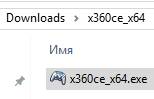
Распакуйте архив, допустим, используя 7-zip, в удобное для Вас место. В архиве окажется всего один файл программы. Прежде чем его запустить лучше все отключить джойстик от компьютера, а так же, если не установлен, то установить пакет .NET Framework.

Возможно, что Вы столкнетесь с ошибкой, которая представлена на скриншоте выше (он кликабелен). В нашем случае это нормально и необходимо просто нажать в кнопку "Greate".
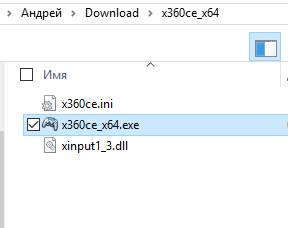
Теперь в папке, куда Вы распаковали программу, у Вас будет три файла, а именно, x360ce.ini, x360ce_x64.exe и xinput1_3.dll. Возможно, что Вы еще раз столкнетесь с ошибкой следующего вида:

Просто проигнорируйте её, нажав в кнопочку "ОК" (чаще всего она не возникает повторно, но мало ли). На этом этапе самое время подключить джойстик в USB-порт (при этом программа-эмулятор Xbox 360 Controller Emulator всё еще должна быть запущена).

Если ничего не происходит, то возможно потребуется понажимать кнопки контроллера и перевоткнуть его еще раз в порт, после чего Вы должны увидеть окно, которое на скриншоте выше.
Рекомендуется оставить всё как есть и нажать в кнопку "Next", обычно необходимые настройки будут подгружены автоматически о чем будет свидетельствовать соответствующее окно.

После чего нажать в кнопочку "Finish". Если Вы увидите ошибку как на скриншоте ниже, то нажмите в кнопку "Продолжить".

Если Вы всё сделали правильно (или наоборот никаких окон автоматически не появлялось и Вы ничего не поняли), то в первой вкладке у Вас должна определится некая раскладка (все эти Button 1, Button 2 и тп):
А по нажатию на кнопку Game Controller (скриншот выше кликабелен) открываться список игровых устройств, где, собственно должен быть джостик в состоянии ОК (он кстати может называться не так как в реальности, но не это главное).
Далее Вам необходимо либо:
- Оставить всё как есть (что часто срабатывает) и нажать кнопку "Save", после чего закрыть программу;
- Либо настроить раскладку, что делается методом изменения значения кнопок.
Во втором случае назначение кнопок, чтобы потом выставить их соответствующим образом, можно узнать, нажимая их на вкладке с названием определившегося джойстика и наблюдая в соответствующие обозначения.


Например на скриншоте выше я зажал одну из клавиш и увидел, что ей назначен седьмой номер, потом перешел на первую вкладку и поставил Button 7 там, где я хочу, чтобы была, скажем, кнопка правого "курка".
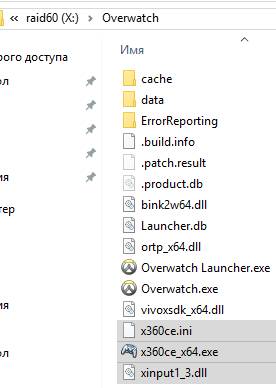
Завершив все настройки и нажав в "Save" программу необходимо закрыть, после чего все три полученных файла в папку с игрой, а именно:
- Либо в то место, где лежит её exe-файл для запуска;
- Либо в то (это особенно актуально для Steam и игр-портов) место (это может быть папка bin или data в папке с игрой) где уже есть xinput1_3.dll (или его аналог), заменив его новосозданным (старый файл, перед заменой, можете предварительно куда-либо сохранить, на всякий случай).
Возможные вариации файла:
- xinput1_4.dll;
- xinput1_3.dll;
- xinput1_2.dll;
- xinput1_1.dll;
- xinput9_1_0.dll.
Т.е, иногда, перед заменой, полученный с помощью эмулятора Xbox 360 Controller Emulator, файл, необходимо (если потребуется замена) переименовать в то имя, которое Вы найдете в папке с игрой (если же не найдете, то положите как есть, т.е просто рядом с exe-шником).
На сим всё, можно запускать и играть.
А мы переходим к послесловию.
Послесловие
Вот такой вот инструмент, который, будем надеяться поможет Вам разобраться с проблемой или эмулировать контроллер, чтобы поиграть на нём в любимую игру.
Как и всегда, если есть какие-то вопросы, мысли, дополнения и всё такое прочее, то добро пожаловать в комментарии к этой записи.
Спасибо, что остаетесь с нами.



Авось кому-то пригодится
Была у меня такая проблема со старым джостиком. Купил боксовый и никаких проблем больше не было. Да и сам джой оказался весьма удобным :)
Радикально :)
Юзаю от 4 соньки и вполне норм :)
Ну ты то вообще крут (:
Давно пользуюсь, у самого то паяный китайский=)
Ну вот, мог бы и статью написать :)
Не одумался...
Здравствуйте! Вопрос: получиться ли руль с педалями настроить сией программкой?
Приветствую.
Теоретически это возможно. Практически - надо смотреть, точно сказать не могу, т.к нет руля.
Игра FIFA 17. Все сделал как сказано, но ничего не работает, я думаю неизвестные файлы FIFA 17 блокирует, вот поэтому не работает. Если знаете как решить проблему, помогите чем можете.
Уверены, что сделано как описано? Скорее всего что-то упустили.
С FIFA17 не работает((( Программа все определяет джойстик, можно поменять значение и тд в ней, но в фифе все равно старая раскладка.
FIFA17. джойстик - thrustmaster Dual Analog 4. Не коректно работал правый стик (во время матча без перерыва делал перекат мяча), сделал все как тут написано и стал нормально работать.
Не могу поставить управление в фифе 17. Джойстик китайский боксовский. Вылезает окошко необрабатываемое исключение в приложении и после нажатия продолжить не могу сохранить управление.
Попробуйте переустановить .NET Framework
У меня установлена 4.6.2. Пару раз получилось сохранить управление, но после перекидывания в папку с фифой никакого эффекта в игре не было.
Играл в FIFA 17, все было супер до тех пор, пока не пошли к другу, вошли на мой аккаунт, скачали игру, у него не работал правый стик, он воспользовался программой, все у него заработало. Как я пришёл домой, мой Xbox360 for windows поменял все клавиши в себе, кнопка A на крестовину вправо, все кнопки разбросало. Зашёл в Mafia, там все как надо. Сделал все как вы сказали. Ничего не помогает. Возможно ли что-то сделать, или уже наигрался? Уже и Windows восстановил
Не наигрались точно, можно починить. Но сейчас, честно говоря, в голову ничего не приходит. Нужно сбросить настройки, которые ставили, попробуйте удалить (переименовать, перенести) тот файл DLL, который создаёт программа и воспользоваться оригинальными от игры (отсюда в Мафии всё работает нормально). В общем копать куда-то в эту сторону. Отсюда не помогает и откат Windows - тк он не должен трогать то, что лежит в самой папке с игрой, а там у вас как раз конфигурация, которую создали в x630 CE, если я конечно правильно понял проблему.
Привет, дружище помоги пожалуйста..раньше был китайский дешевы проводнгой геймпад, не работал правый стик через вяские танцы его настрои игра FIFA 17 ,натсраивал через эту саммую прорамму, и еще что то делал не помню..все работает на том китайце как надо, но вот я купил новый геймпад Artplay AN 201 у друга играл все на нем работало сразу, бес всякого колдовства..пришел домой подключи свой новый геймпад но он рабтает неправильно совсем не те действия делаю которые я хочу..подключаю обратно старый нормально все....было так что старый у меня работал без этой программы я что-то делал но не знаю что точно не помню..вообщем вычитал в инете что-то и делал тогда он у меня и заработал но новый не хочет правильно работать..у думаю в сосм пк где-то висят старые настройки и они мешают, может ошибаюсь, пробую на новом через эту прорамму ничего не работает все так же все перепутано
Переключатели X-input, D-input нет?
Драйвера на джойстик стоят?
Файл, создаваемый программой, удалили?
Сброс калибровки делали?
игру пробовал удалять всеравно проблема осталась..и да у меня тоже там где кнопка А крестовина вправо